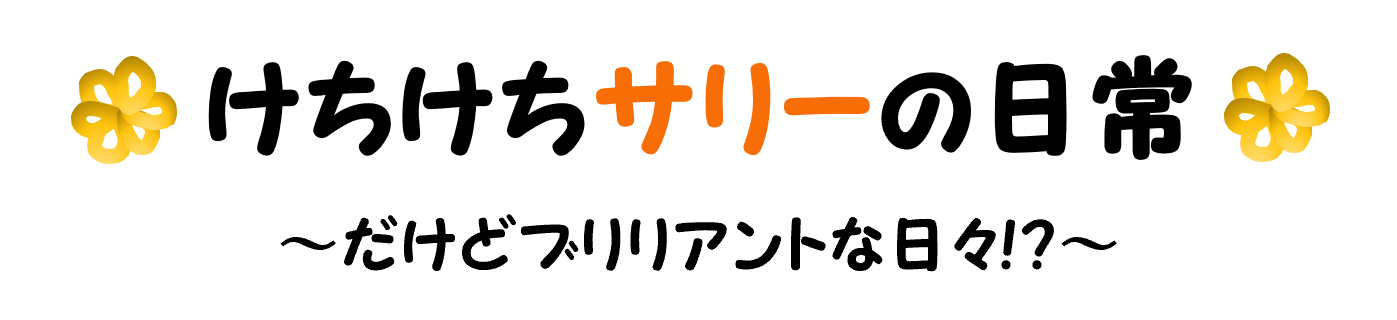こんにちは、サリーだよ🙂
前回名古屋オンラインマラソンのアプリに不具合が発生していることを書いたんだけど、長いやり取りの末ようやく不具合が修正されて通常の状態に戻ったよ😑
絶対、サリーのおかげ
なんて密かに思ってるサリーだけど(笑)、不具合が修正されて本当に良かったよぉ😊
さて、今日は前回宣言した通り!?、一癖も二癖もあるオンラインマラソンアプリの使い方について、サリーが猿🐵でも分かるように懇切丁寧に説明するね😉
オンラインマラソンの種類
名古屋オンラインマラソンに参加するには、下記4つの参加方法がある。
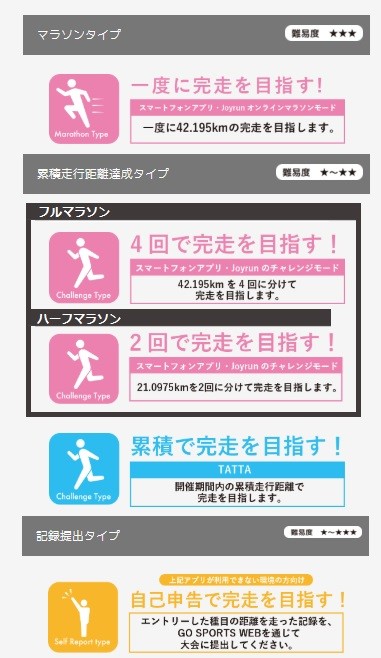
その中で、今回サリーが使い方を紹介するのは、ピンク色のアイコンが付いている、
●一度に完走を目指す!
●4回で完走を目指す!(フルマラソン)
●2回で完走を目指す!(ハーフマラソン)
でオンラインマラソンに参加をする時に使うJoyrunアプリというアプリの使い方について紹介するよ🙂
Joyrunアプリのインストール
まずはJoyrunアプリをスマートフォンにインスト-ルする必要がある。
尚、Joyrunアプリでオンラインマラソンに参加する場合は、アプリが入った機器を持ち歩く必要があるので、大きなタブレットなどにインストールすることはオススメできないよ😖
タブレットを持って走るとなると、リュックサックにでも入れて走らないと駄目で大変だからね。
・・・というわけで、スマートフォンを持っていないと参加することが難しいよ。尚、通信ができないスマートフォンの場合でも、ゴールを自宅などのWi-Fiのある場所に設定すれば、参加することは可能だよ😊
走行中はデータ通信は使用せずGPSや万歩計のような機能を使ってカウントする仕組みなので、最終的にデータを登録する時に通信ができれば大丈夫💯
ナビ開発をしていたサリーの豆知識
GPSというのは、GPSセンサが受信した場所の位置情報を人工衛星からの電波で測る装置のこと。アメリカなどが宇宙にGPS衛星をあげておりそれを無料で使わせてくれているので(わざと多少の誤差を持たせてある)、GPSは無料で使用できるのだ。
スマートフォンにはGPSセンサが入っているのでインターネット通信とは無関係にこの機能が使える。
尚、実はGoogle Mapなども一度経路をひいた後は、飛行機モードにしても使用できる(ただし道をはずれてもリルートはしない)。
インストールの話はまだ!?
そうだった、そうだった。インストールの話に戻るね。
まずはJoyrunアプリを下記リンクからスマートフォンにインストールする必要がある。
それぞれ、自分のスマートフォンのOSに合わせて上の黒いボタンをタッチすればインストール画面に飛ぶから、まずはインストールしてね😊
Joyrunアプリの初期設定
無事にインストールできたら、スマートフォンに表示されているこのアイコンをタッチしてね。
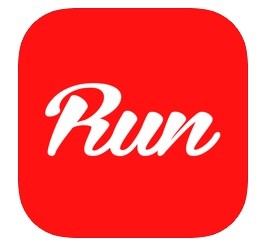
で、でかっ!!
初めて起動した時だけは、下記のような同意画面が中国語で表示されるので、ひるまずに同意ボタンをタッチする。
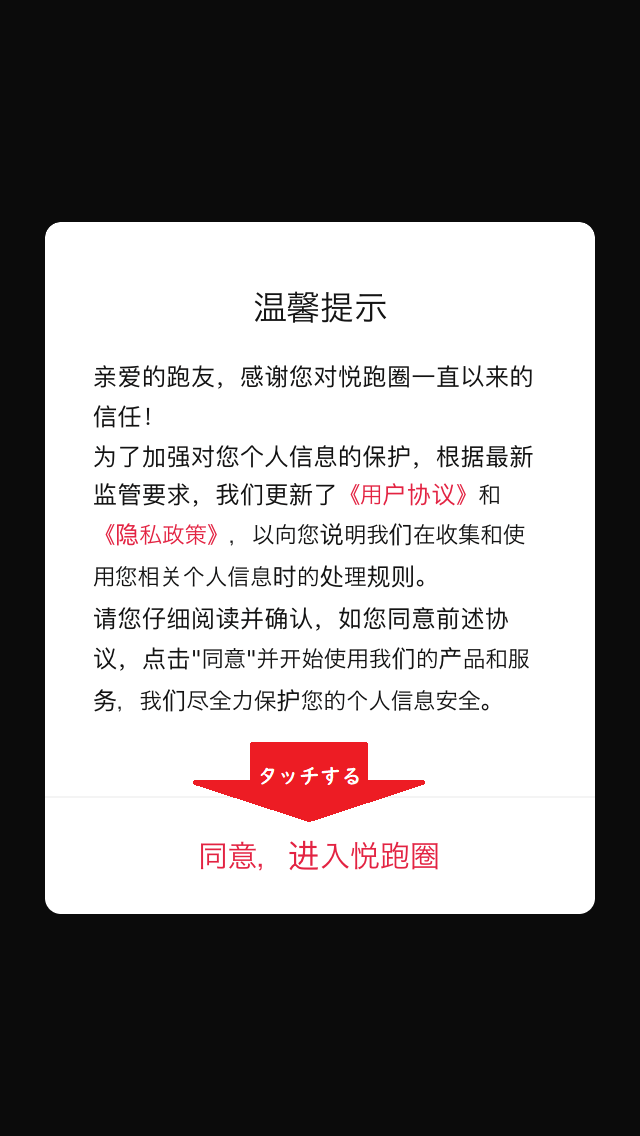
タッチすると、まずはこんな画面が表示される。
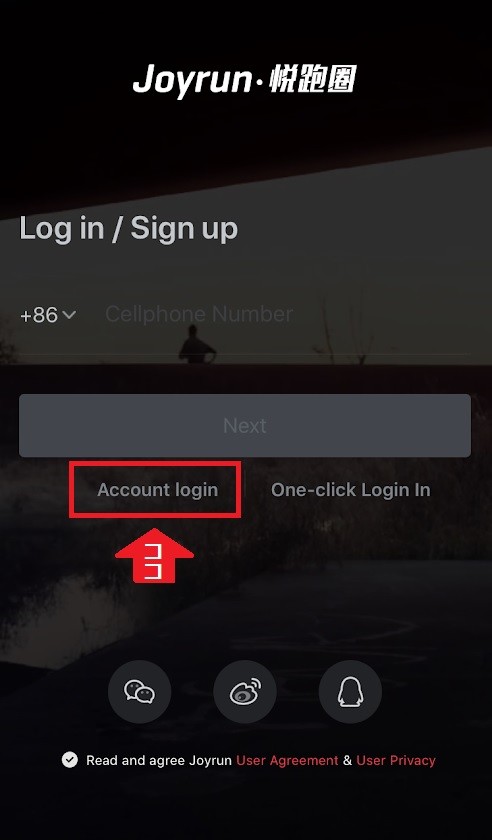
オンラインマラソン参加資格がある人は、運営側でログイン情報を登録されているので、赤色矢印が指し示す「Account login」という文字をタッチする。
・・・と、ここでログインに必要な情報を確認する為に、3月6日の昼過ぎに来ている(ハーフマラソンは14時45分頃、フルマラソンは16時40分頃)このメールを開いてね。
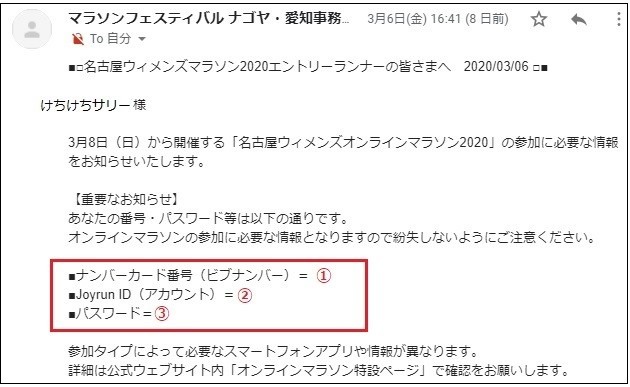
先ほどの「Account login」をタッチすると、下記の画面になるので、
●Accountの部分にメールで来ている②の情報(数字5桁@nagoya.com)を入力
●Passwordの部分にメールで来ている③の情報(数字8桁)を入力
する。
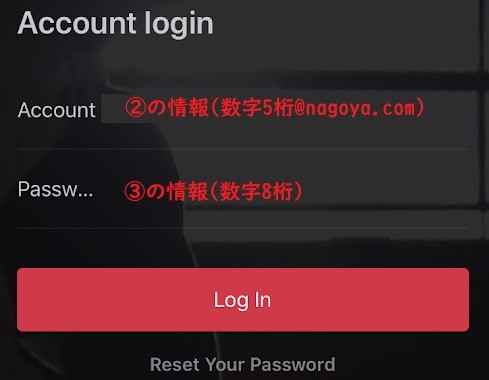
すると、Log inボタンが輝かしい程の赤色に輝くので、入力情報に間違いが無いことを確認してから、Log Inボタンをタッチする。
これで、ログインは完了だよ。メールの説明がもう少し細かいと優しいのに・・・。
ログインした直後に「位置情報をONにするか」とか表示される場合は、インドアモード(屋内でランニングマシーンで走る場合など)は「無視」とか「後で設定する」っていうのを選択すれば良いけど、外で走る場合は位置情報をONにしないと走っても距離が計測されないので、設定画面に進んで位置情報をONにしてね。
すると、こんな画面が出てくるよ。
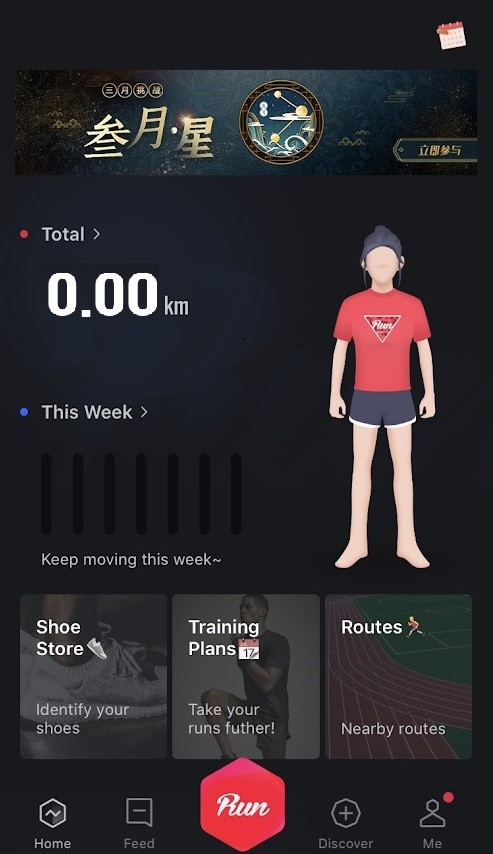
この画面でジーッと待っていると、上部にあるこの部分がクルクル変わるはず。
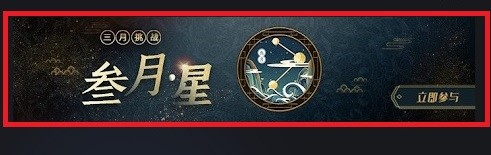
ジッと待っていると、名古屋オンラインマラソンのバナー(絵)が表示されるので、出てきたらタッチする。
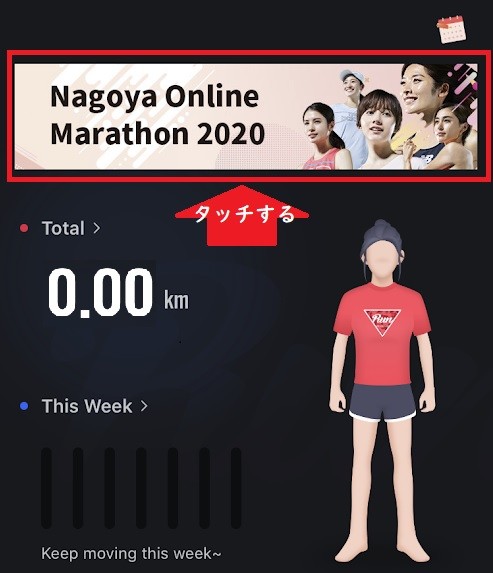
焦らなくても大丈夫。3秒ぐらいは表示されるし、待てばまた表示されるからね。
これが1番簡単なやり方だけど、多分そのうち上部には表示されなくなると思われるので、もしそうなった場合には、画面の1番下、右から2番目にある「Discover」という文字をタッチして、
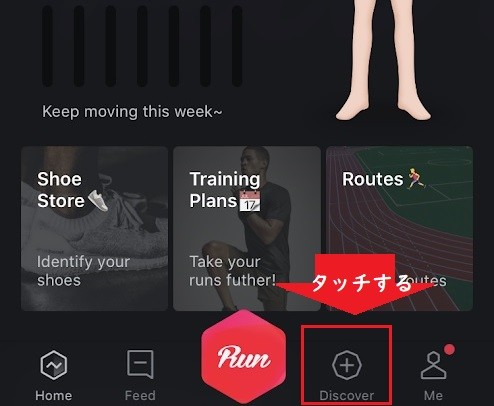
ページが変わったら上部にある「Activities」ボタンをタッチして、
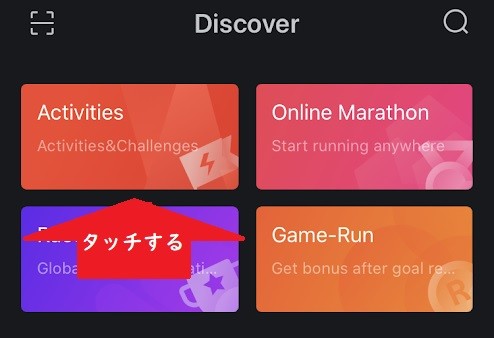
Online Marathonをタッチしたくなるけど、Activitiesが正解なので注意してね!!
更に「Nagoya Online Marathon2020」のバナーにタッチすれば名古屋オンラインマラソンのイベントにアクセスできるよ。
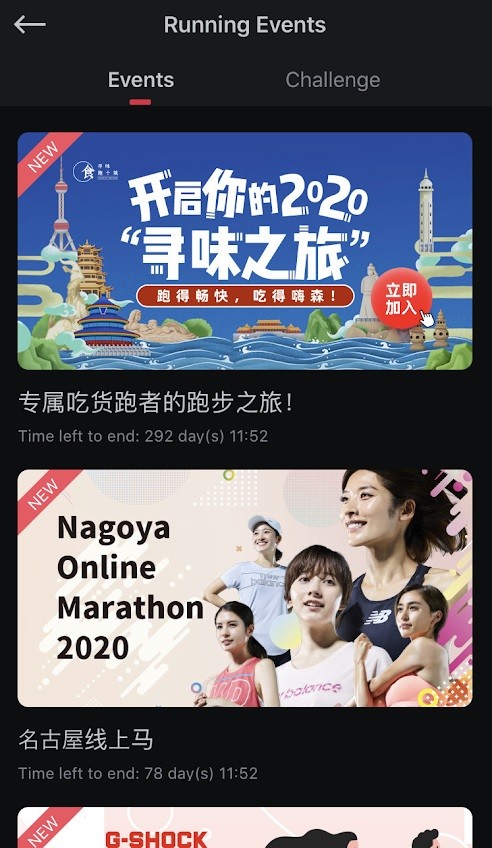
名古屋オンラインマラソンのページに進むと、安心の日本語表示になるよ😊

下の方まで読み進めていくと「次へ」ボタンがあるので、「次へ」をタッチする。
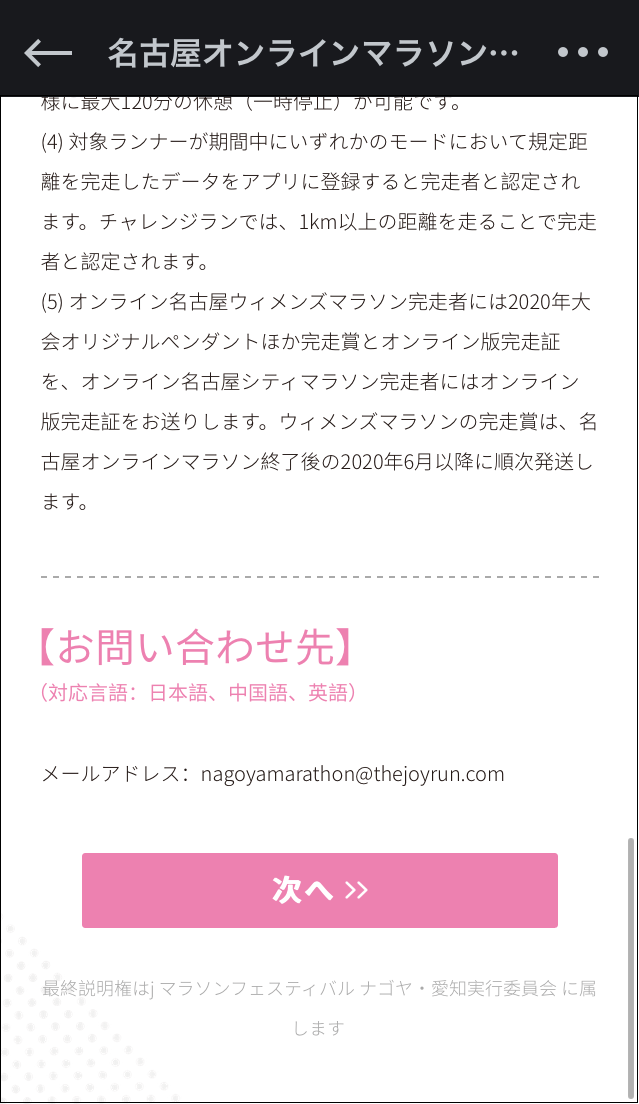
すると、種目が表示されるので自分のエントリーした種別を選んでね。

サリーだったら、最初のログインIDからその種目しか選べないようにプログラムを組むけどね・・・。
選択すると、オンラインマラソン参加登録という画面が表示されるので、今度は
●ビブナンバーにメールの①の情報(数字5桁)
●パスワードにメールの③の情報(数字8桁)
を入力して、「次へ」をボタンをタッチする。
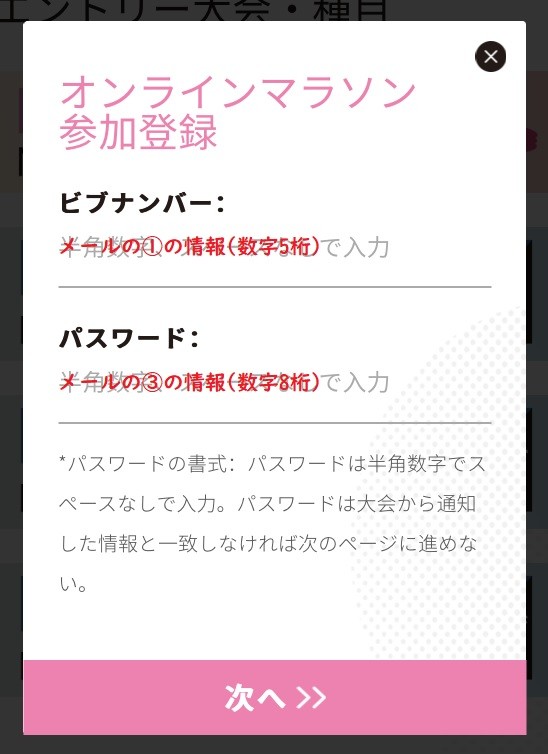
あともう少し、頑張って!!
次は参加するモードを選択するよ。
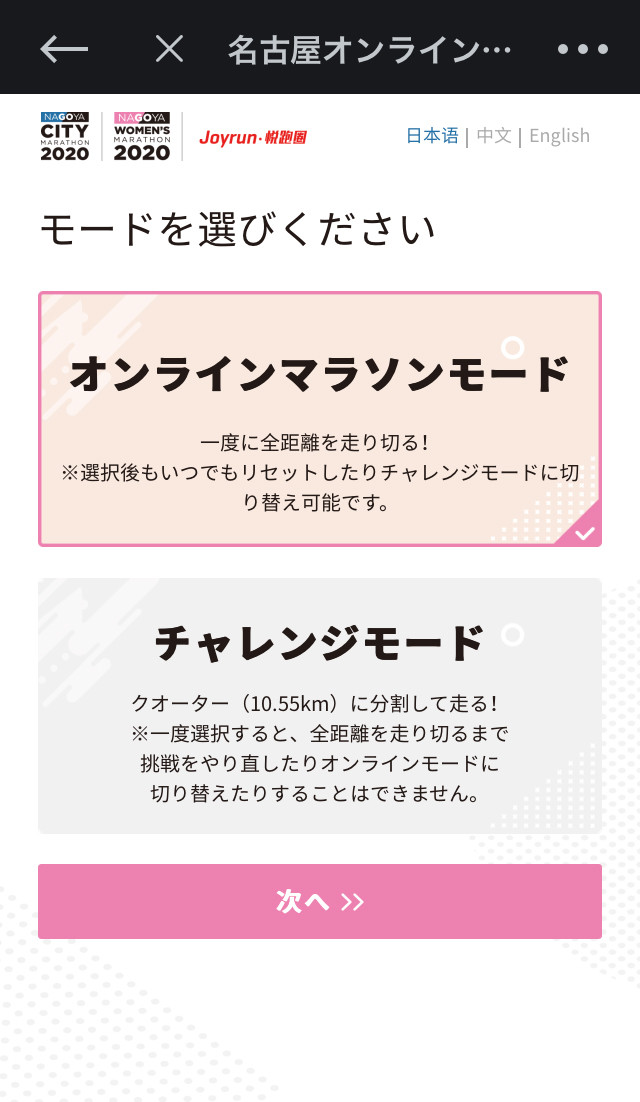
一気に42.195Km(ハーフの人は21.0975Km)を走るモードを選ぶ人は「オンラインマラソンモード」、10.55Kmずつ分割して走りたい場合は「チャレンジモード」をタッチしてから「次へ」をタッチしてね。
10.55Kmは1日に1回ずつしか走れないよ。走る日は連続じゃなくても大丈夫だからね。
すると、モードが設定されて下記のような画面が表示されるよ。
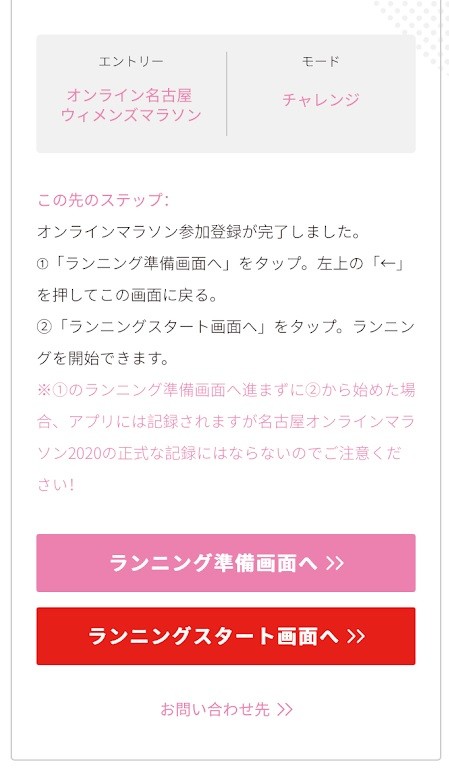
エントリーしたマラソンの種別、選択したモードが表示されたら準備はOK。
ここまでやったら、初期設定は完了。初期設定は最初の1回だけすれば大丈夫だよ。
ここからが本当の戦い!!
Joyrunアプリの使い方
準備ができたら、いよいよ走るよ。
2回目以降の場合は、アプリを起動すると

何やら広告が表示されるので「Skip」をタッチしてスキップして、
「名古屋オンラインマラソン」のページに移動してね。移動の仕方が分からない場合は、ここから見てね。
「名古屋オンラインマラソン」のページに移動したら、まずは「ランニング準備画面へ」というボタンを必ずタッチする必要があるよ。

タッチすると、メーターが表示されるので表示されれば準備完了。
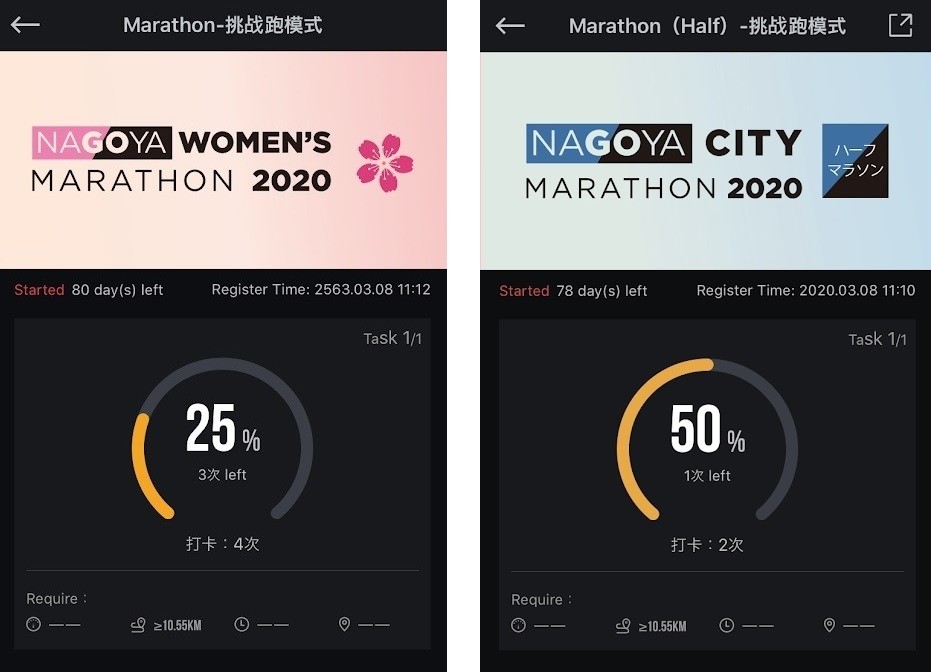
それまでに走ったパーセンテージが表示されるよ。初めての場合は0%と表示されるはず。3/8~3/13まではハーフマラソンのこの画面に不具合があったんだけど、今は不具合は修正済みだよ😊
さて、メーターが表示されたらいよいよ走るよ。
まずは左上の矢印ボタンをタッチして、元の画面に戻ってね。
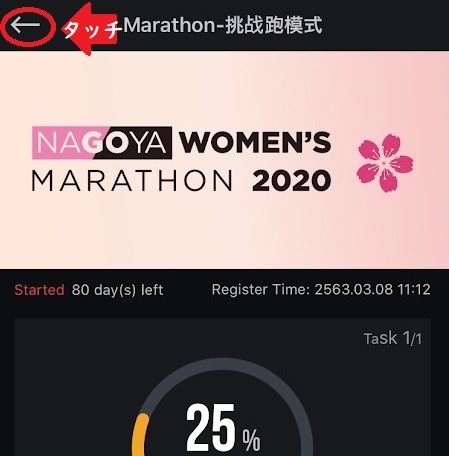
戻ったら、今度は「ランニングスタート画面へ」ボタンをタッチするよ。

いきなりこのボタンを押してスタートすると、名古屋オンラインマラソンの記録にならないらしいから、注意してね⚠
すると、こんな画面が表示されるよ。
最初はOutdoorモードの画面が表示されるんだけど、位置情報が「ON」になっていないと計測することができないのでエラーコーションが表示される。その場合は「Go Setting」から位置情報をONにしてね。もし位置情報をONにしたくない場合は「Cancel」を押してIndoorモードを選んでね。
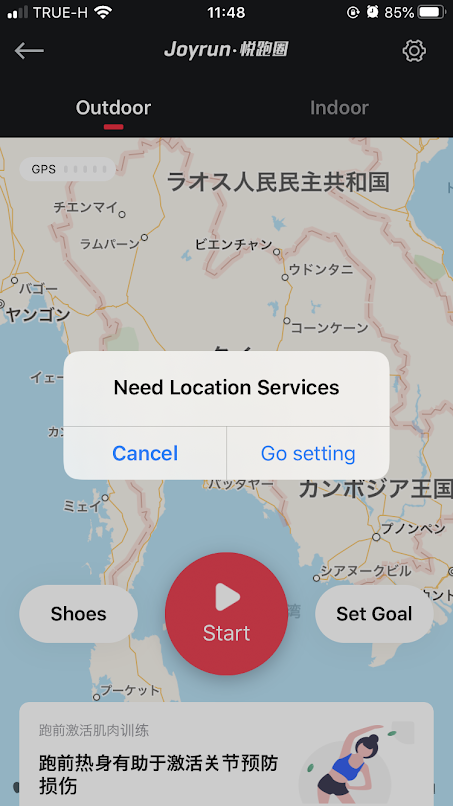
●外で走る人(位置情報ONの場合):Outdoor
●室内で走る人、または外で走るけど位置情報をONにしたくない人:Indoor
モードを選ぶよ。
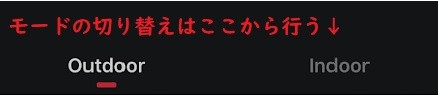
Indoorモードの場合はこんな画面。
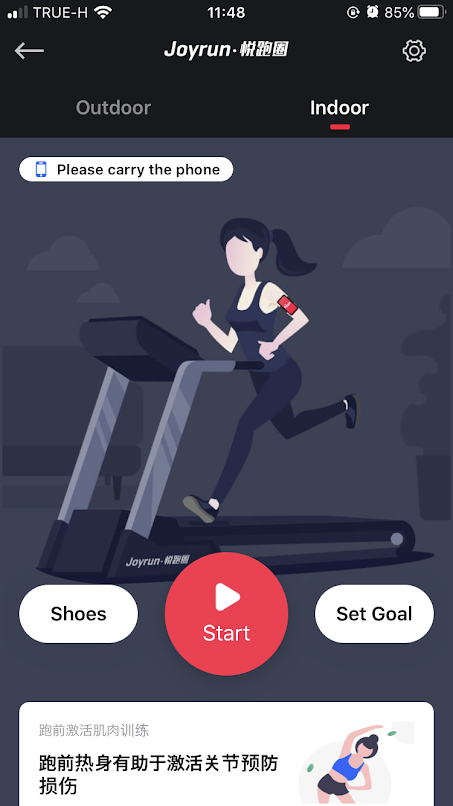
正確に計測したい場合は身長設定もすると良いらしいけど、別にしなくても大丈夫だよ(笑)身長設定まで自力でできる人は、このページを読んでいないはず😑
いよいよ走るよ!!
走る前に、「Start」ボタンをタッチしてね。
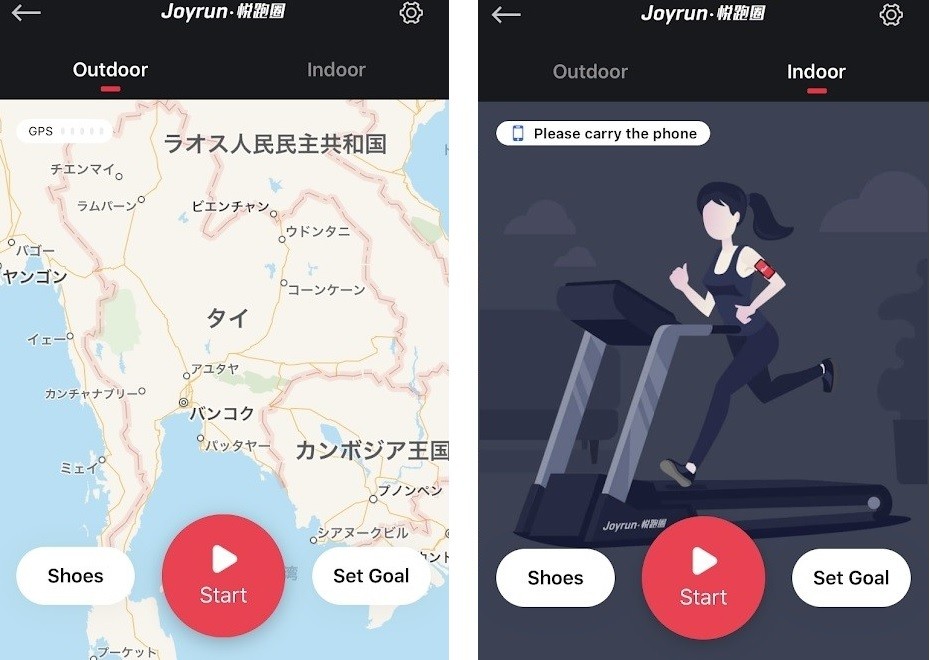
タイムカウントが始まったらいよいよ走るだけ。
ただ注意事項がいくつかあるので、耳の穴をホジホジしてよく聞いてね。
注意事項
①スマートフォンをポケットに入れたり、ポーチにしまったりする途中で間違えて一時停止ボタンを押してしまう人がいるよ。Startボタンを押してスタートさせた後は画面をオフにしておくことをオススメするよ。
②同様に、ポケットにスマートフォンを入れて走る場合、画面を太ももと接触する向きでスマートフォンを入れると、反応して一時停止になってしまうことがあるので、画面をオフにしてからポケットに入れることをオススメするよ。
まぁ何にしても、画面をオフにしてからしまうのが望ましいということだね。
さぁ、料理番組と同様で早いよ。
走り終わりました。
走り終わったらスマートフォンを取り出して、「Pause」ボタンをタッチしてね。
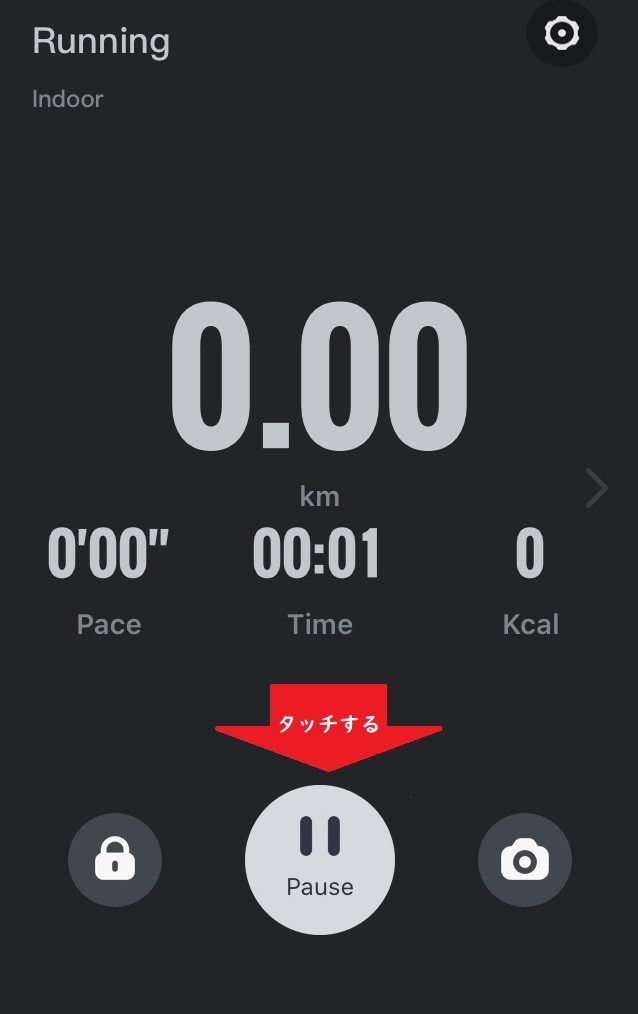
すると、「Finish」ボタンと、「Continue」ボタンが表示されるから、終了したい場合は「Finish」ボタンを長押し、また走りたい場合は「Continue」ボタンを押してね。
(トイレに行きたい場合なんかは、一時停止してからまたContinueボタンを押して走ることができる)
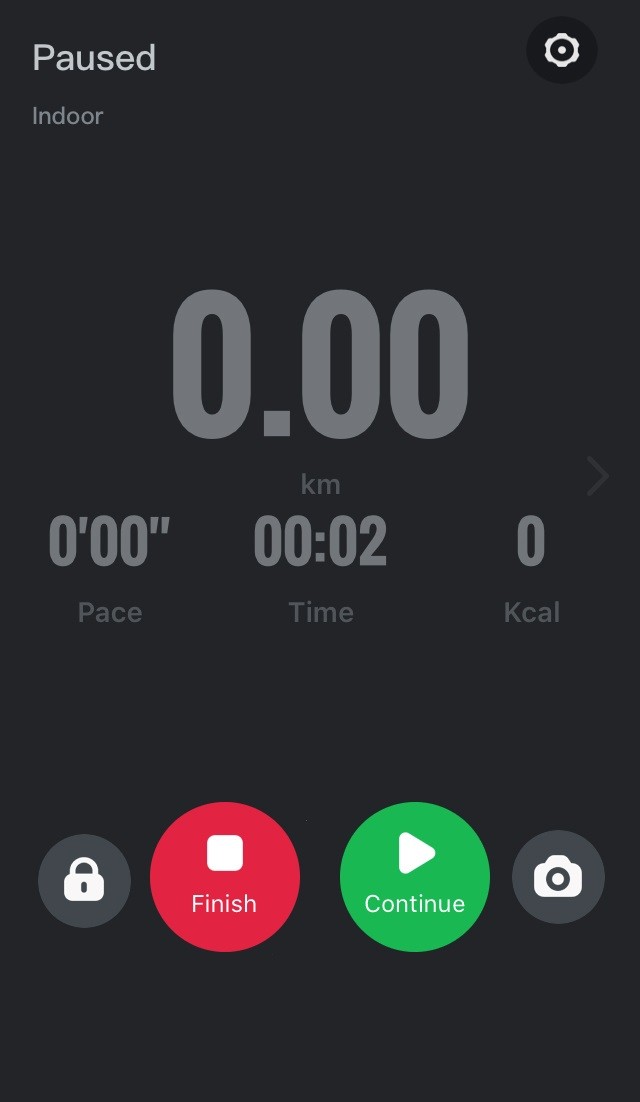
これで終了だよ。
まとめ
今日は、名古屋オンラインマラソンの「Joyrun」アプリの使い方について、サリーが懇切丁寧に説明したよ。
不具合も一件落着となり、安心して走れるよ🏃♀️🏃♀️🏃🏃♀️🏃🏃🏃♀️
本当は名古屋の沿道で声援を浴びながらスター気分で走りたかったけど(笑)、コロナウイルスがこれ以上蔓延しては困るので、今年は大人しくそれぞれの場所で一緒に頑張ろう😊